MT4で自動売買を始めるならOANDAがおすすめ|設定方法も解説
「MT4で自動売買を始めるならどこがおすすめ?」「MT4に自動売買を設定する方法は?」と疑問をお持ちの方も多いのではありませんか?
MT4では自作・購入した自動売買(EA)を使い、自動売買取引をすることが可能です。しかしMT4で自動売買を始めるのであれば、専用口座の開設や設定などをする必要があります。
本記事ではOANDAのMT4で自動売買を始めるおすすめの理由やMT4に自動売買を設定する方法、自動売買の稼働方法、自動売買が動かない場合の原因とその対策、自動売買の始め方などを詳しく解説します。
OANDAのMT4で自動売買(EA)を始めるのがおすすめの理由
OANDA(以下、弊社)では、MT4を使い自動売買取引が始められます。弊社のMT4で自動売買を始めるメリットは、以下の通りです。
- 初心者から中上級者までに幅広いコンテンツを提供
- オリジナル自動売買(EA)の提供
- VPSサービスでより高度な取引を実現
初心者から中上級者までに幅広いコンテンツを提供
弊社では初心者から中上級者向けまで、取引レベルに応じたコンテンツを提供しています。例えば自動売買の選び方や運用方法、撤退方法などのコンテンツがあります。
それら初心者向けコンテンツは全て「Trader Kaibe(@K_FLASHES)」氏による監修記事です。Kaibe氏は、世界でも有名なFXトレード大会『ロビンスカップ』を自作自動売買だけで準優勝した実績を持ちます。
初心者の方は弊社で自動売買を始めれば、世界的に有名な専門家のコンテンツを読み進めながら自動売買取引を始めることが可能です。
また中上級者向けの方には、具体的なMQLソースを示しながら実用的なテクニックを公開しています。
中上級者の方は弊社で自動売買を始めれば、EA開発の専門家から実用的なテクニックが学べ、自動売買を始めることが可能です。
このように弊社では、取引レベルに応じて豊富なコンテンツを提供しています。MT4で自動売買を始めたい方や売買ロジックを学びたい方は、ぜひ弊社の口座開設を検討ください。
VPSサービスでより高度な取引を実現
弊社ではVPSサービスを利用可能です。VPSを利用することで、より高度な自動売買取引ができます。VPSサービスとはVirtual Private Server(バーチャル・プライベート・サーバー)の略で、仮想的に専用サーバーと同等の機能を提供するサーバーのことです。
VPSサービスを使うことで、自宅のパソコンやネットワーク上にあるパソコンにリモートアクセスできます。その結果、24時間365日安定した取引が可能です。
弊社では、お名前.comというVPSサービスが利用できます。
お名前.comは、株式会社GMOインターネット社が提供するVPSサービスです。日本語サポート機能や低価格での利用が可能なため、初心者から中級者向きと言えます。
お名前.comのVPSの契約手順からMT4・MT5でEAを設定する方法はこちら
また、OANDAのMT4ではABLENETのVPSも利用可能です。ABLENETのVPSについては、以下の記事で詳しく解説しています。
ABLENETのVPS(仮想専用サーバー)の契約手順からMT4・MT5でEA(自動売買ツール)を設定する方法はこちら
MT4に自動売買を設定する方法
MT4で自動売買取引をするためには、インストールした自動売買をMT4に設定する必要があります。ここでは自動売買をMT4に設定するやり方を、詳しく解説します。
手順①MT4を開き、「ナビゲーター」→「エキスパートアドバイザー」を選択

手順②使用する自動売買を選択し、チャートにドラッグ&ドロップする
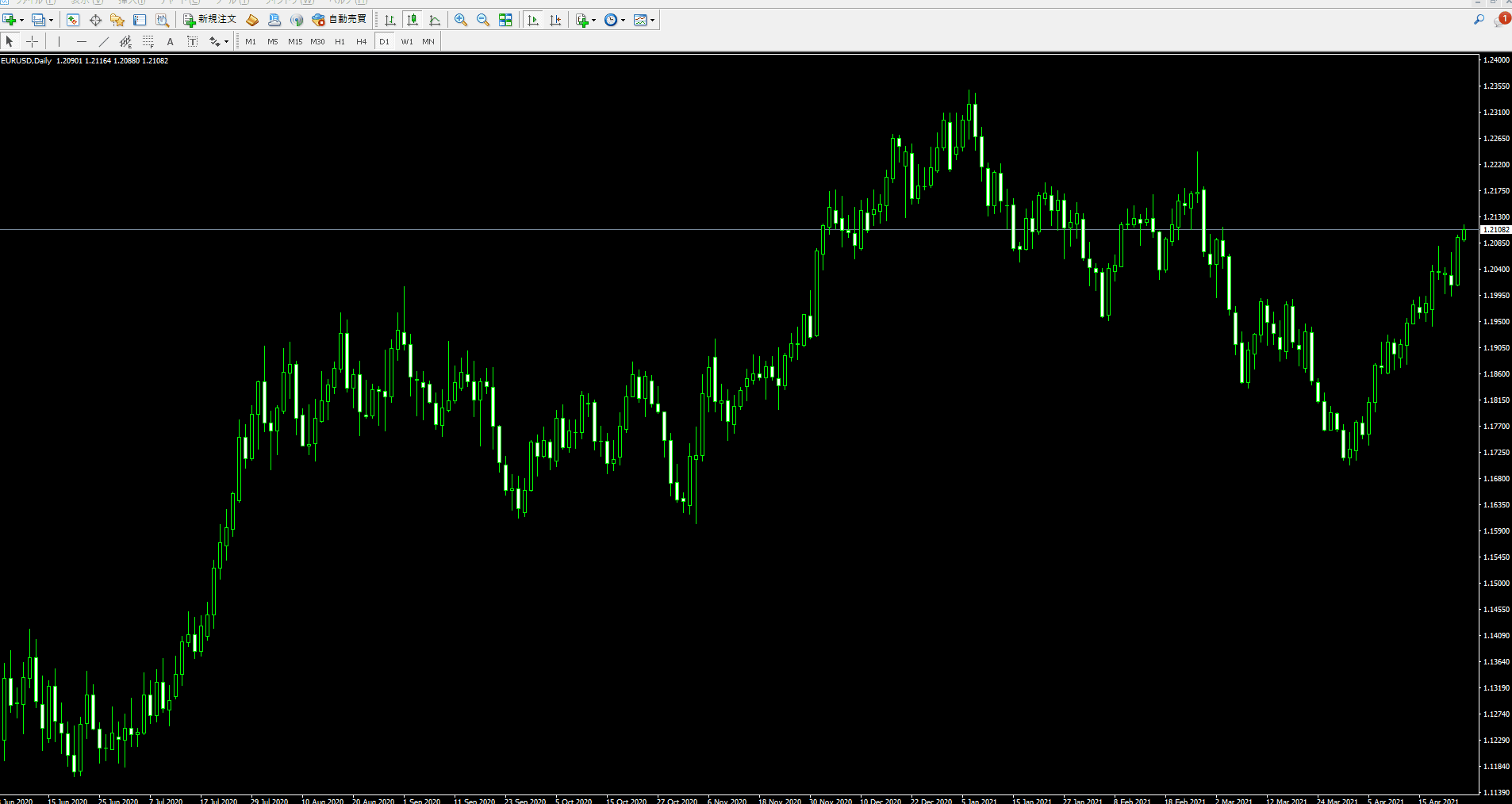
手順③別ウィンドウが表示されるため、「全般」タブの「自動売買を許可する」にチェックをつけて、「OK」を選択

OKを選択後、チャート上の右上に自動売買名と顔マークが表示されれば、チャートへの設定は完了です。

MT4に設定した自動売買を稼働するやり方
続いて、設定した自動売買をMT4で稼働するやり方を詳しく解説します。
自動売買プログラムのオンオフを切り替える方法
チャート上の右上に表示される自動売買名と顔マークですが、スマイルマークの場合は自動売買が稼働している状態です。
![]()
反対に、怒っているマークであれば自動売買は停止している状態です。
![]()
チャートの上部にある「自動売買」をクリックすれば、自動売買の開始や停止ができます。

自動売買をクリックするごとに、顔マークがスマイルになったり怒っているマークになっていたりを確認できます。
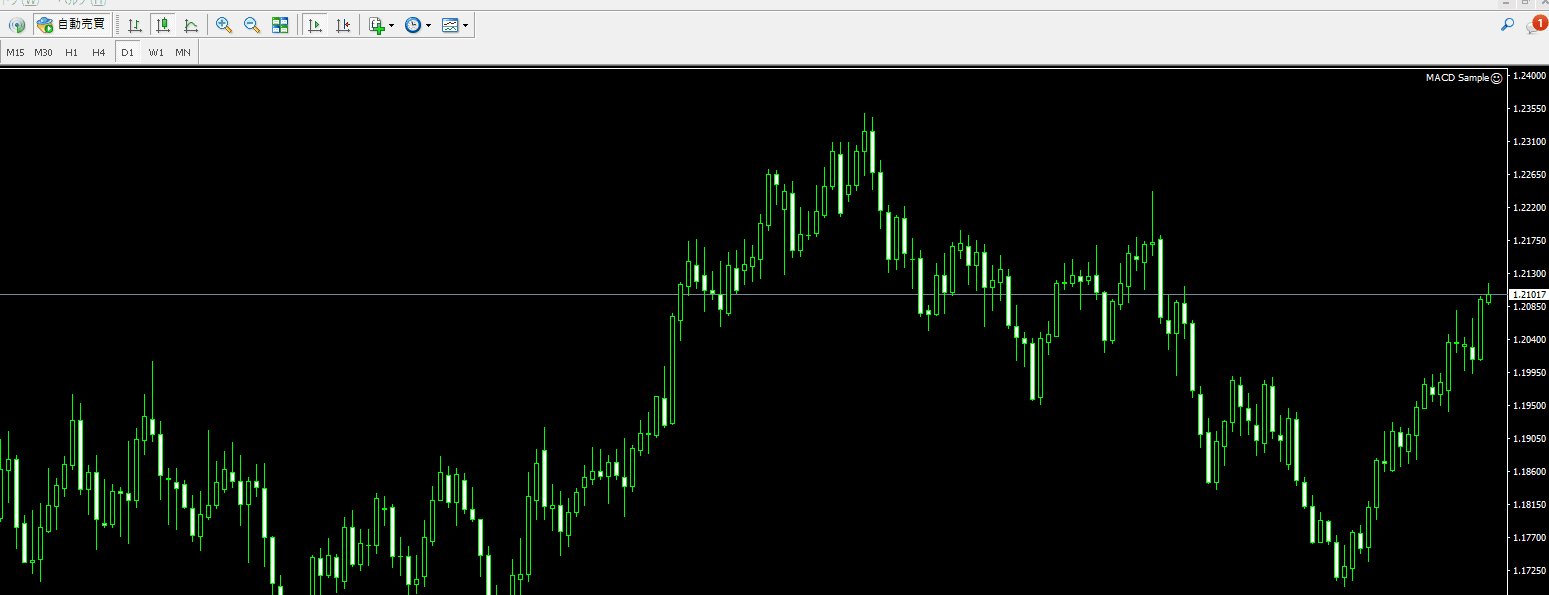
MT4に設定した自動売買が動かない場合の原因とその対策
「自動売買をMT4に設定したが動かない」と疑問をお持ちの方も多いのではありませんか?MT4に設定した自動売買が動かない場合の原因とその対策について、詳しく解説します。
自動売買によっては通貨ペア、時間足が特定のものしか稼働しない
自動売買によっては、通貨ペアや時間足が特定のものしか稼働しない場合があります。例えば通貨ペアが米ドル円、時間足が日足に設定されている自動売買だったとしましょう。
この場合は米ドル円の日足のみの対応となるため、他の通貨ペアや時間足で設定しても動きません。自動売買を設定しても動かない場合は、使用する自動売買の通貨ペアや時間足を確認してください。
パラメーター設定がきつすぎて稼働しない
自動売買では「スプレッドフィルター」といった機能があります。スプレッドフィルターとは、設定以上のスプレッドでは取引をしない機能です。
仮に自動売買を運用するFX会社のスプレッドが設定よりも高い場合、取引は執行されません。自動売買を設定しても動かない場合は、FX会社のスプレッドが運用する自動売買の設定よりも高くないか確認してください。
自動売買のロジックが厳格で多数のトレードをしない
そもそも自動売買のロジックが厳格で、多数の取引をしない可能性もあります。単に取引をしていない可能性もあるため、もう少し様子を見ても良いかもしれません。
MT4で自動売買を始める流れ
MT4自動売買を始める際は、設定だけではなくバックテストやフォワードテストもしましょう。バックテストやフォワードテストをすることで、事前に利益を得られるかを分析できるからです。
ここでは、自動売買の導入方法から実際に稼働するまでを手順化し解説します。
手順①:自動売買の導入
MT4で自動売買を始めるには、MT4のインストールや自動売買のインスト―ルをする必要があります。MT4のインストールやEAのインスト―ルのやり方は、以下コンテンツで詳しく解説しています。
MT4(メタトレーダー4)自動売買の導入方法①(自動売買の準備)
またそもそも自動売買について詳しく知らない初心者の方は、こちらのコンテンツを御覧ください。
FXの自動売買とは?初心者向けにおすすめツールやデメリットなどを紹介
手順②:自動売買を設定する
自動売買の設定方法は、前述した通りです。
手順③:バックテスト
自動売買をMT4に設定したら、バックテストをしましょう。バックテストとは過去チャートを使い、その自動売買で利益を得られるのかを検証するテストです。
そもそも使用する自動売買に信用性があるかは、バックテストをしなければわかりません。自動売買を始めるには、必ずやっておきたいテストです。バックテストのやり方は、以下コンテンツを参考ください。
MT4でバックテストを行うやり方は?できない場合の対処方法も紹介
手順④:自動売買の最適化
バックテストと併せて、自動売買の最適化もしましょう。最適化とは過去のデータを元に、パラメーターをどの数値にしたら一番利益が出ていたかを検証し、パラメーターの設定を調整していく作業です。
最適化をすることで、過去のデータに一番適したパラメーターを検出できます。バックテストと合わせて、最適化もやりましょう。最適化のやり方は、以下コンテンツを参考ください。
手順⑤:フォワードテスト
バックテストや最適化で利益が期待できそうな自動売買プログラムであれば、最後にフォワードテストをしましょう。フォワードテストとは実際に自動売買プログラムを稼働し、将来の価格で利益を得られるのかを検証するテストです。
フォワードテストは、デモ口座や少額から始めてください。納得のいく結果が出れば、本格的な稼働に移行しましょう。フォワードテストのやり方は、以下コンテンツを参考ください。
MT4(メタトレーダー4)の自動売買の導入方法④(自動売買の稼働)
MT4で自動売買を始める際の注意点
どんなに優れた自動売買でも、必ず利益を得られるものはありません。集客のために「勝率100%」や「月利〇%以上」などのフレーズで売り出しているものもあります。
しかしFXでは、そもそも100%成功する取引手法や自動売買プログラムなどは存在しません。そのような誇大広告を見て自動売買を購入することはやめましょう。
また「金融商品取引法」といった法律もあります。継続的なサポートや顧客の口座を代わりに運用するといったものは、法律に触れる可能性もあるので注意しましょう。
MT4を学びたい方へオススメコンテンツ

OANDA証券ではMT4(メタトレーダー4)の基本的な使い方を、画像や動画を用いて詳しく解説します。OANDA証券が独自開発したオリジナルインジケーターや自動売買(EA)なども豊富に提供しています。OANDA証券の口座をお持ちであれば無料で使えるので、ぜひ口座開設をご検討ください。
本ホームページに掲載されている事項は、投資判断の参考となる情報の提供を目的としたものであり、投資の勧誘を目的としたものではありません。投資方針、投資タイミング等は、ご自身の責任において判断してください。本サービスの情報に基づいて行った取引のいかなる損失についても、当社は一切の責を負いかねますのでご了承ください。また、当社は、当該情報の正確性および完全性を保証または約束するものでなく、今後、予告なしに内容を変更または廃止する場合があります。なお、当該情報の欠落・誤謬等につきましてもその責を負いかねますのでご了承ください。




